表格不显示0怎么设置 设置Excel中的零(0)不可见
更新时间:2023-11-20 13:06:48作者:yang
表格不显示0怎么设置,在使用Excel时,我们经常会遇到一个问题,即当单元格中的数值为0时,表格中并不显示这个0,这种情况下,我们可能会误以为这些单元格是空白的,从而对数据的分析和处理产生误导。为了解决这个问题,我们可以通过设置Excel中的零(0)不可见来解决。通过这种设置,即使单元格中的数值为0,我们依然能够清晰地看到这个数字,从而避免了数据分析的错误。接下来我们将详细介绍如何设置Excel中的零(0)不可见,以及这种设置对我们的工作和数据处理的重要性。
具体步骤:
1.打开excel表格,如下图所示。我们想要把表中的零设置为不显示。
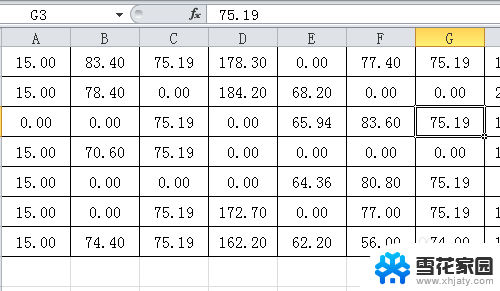
2.在功能区域选择“文件”,在下拉菜单中点击“选项”。
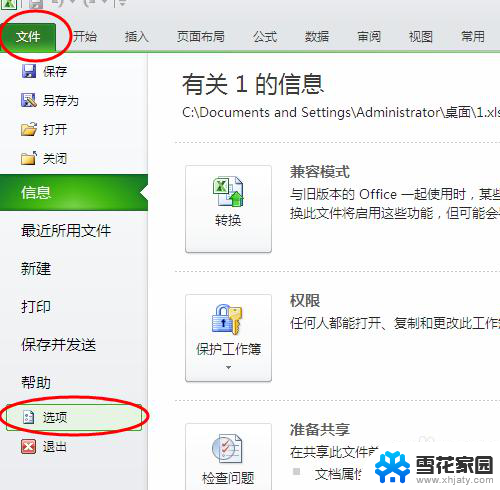
3.在弹出的“excel选项”窗口中,点击“高级”。
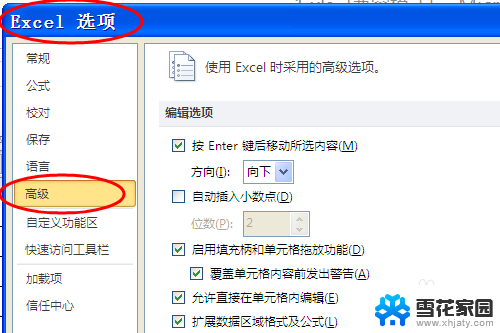
4.然后下拉找到“在具有零值的单元格中显示零值”,把前面的勾选取消。
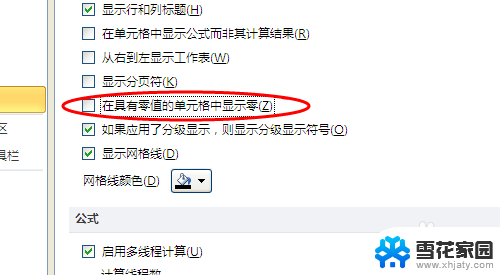
5.点击“确定”,表格中的零就全部不显示出来了。

以上就是关于如何设置表格不显示0的全部内容,如果有需要的用户可以按照以上步骤进行操作,希望对大家有所帮助。
表格不显示0怎么设置 设置Excel中的零(0)不可见相关教程
-
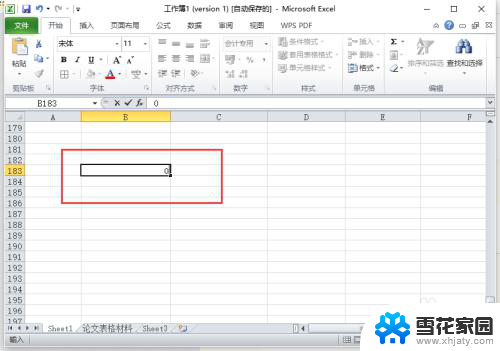 excel里面0不显示怎么办 Excel表格中0值不显示怎么设置
excel里面0不显示怎么办 Excel表格中0值不显示怎么设置2024-02-27
-
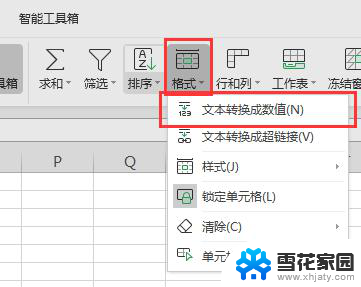 wps为什么选中表格中数据求和总是0 为什么wps求和表格数据时总是显示0
wps为什么选中表格中数据求和总是0 为什么wps求和表格数据时总是显示02024-03-22
-
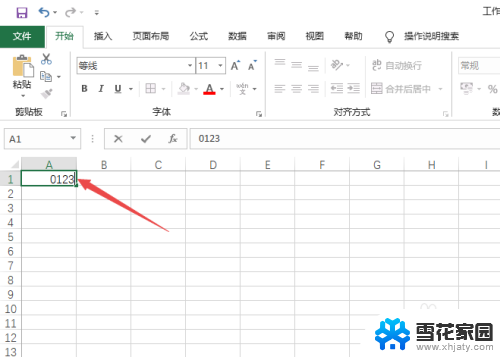 excel0显示不出来 excel填不出0怎么办
excel0显示不出来 excel填不出0怎么办2023-12-03
-
 excel列表框怎么设置 Excel中怎么在表格中插入下拉列表框
excel列表框怎么设置 Excel中怎么在表格中插入下拉列表框2024-04-20
- word中表格怎么居中 Word文档如何设置表格居中显示
- excel表格设置两位但是仍然显示很多位 如何消除Excel表格中小数点后缩位导致的计算误差
- word中表格不显示 Word表格显示不完整怎么处理
- 表格中护眼模式怎么设置 Excel中如何设置屏幕护眼功能
- excel表格中怎么设置选项内容 Excel中单元格下拉菜单的内容设置步骤
- excel表格怎么设置颜色 Excel表格如何改变行或列的背景颜色
- 怎么把ie设置成默认浏览器 如何将IE设置为默认浏览器
- 电脑如何把音乐转换成音频文件 怎样将电脑歌曲格式改为mp3
- 电脑不能拷贝到u盘如何解除 U盘无法复制文件到电脑怎么办
- 键盘的方向键锁定了 键盘上下左右键解锁方法
- 戴尔笔记本电脑怎么插耳机 电脑怎么连接耳机
- 图片怎么改成ico格式 免费ico格式转换
电脑教程推荐